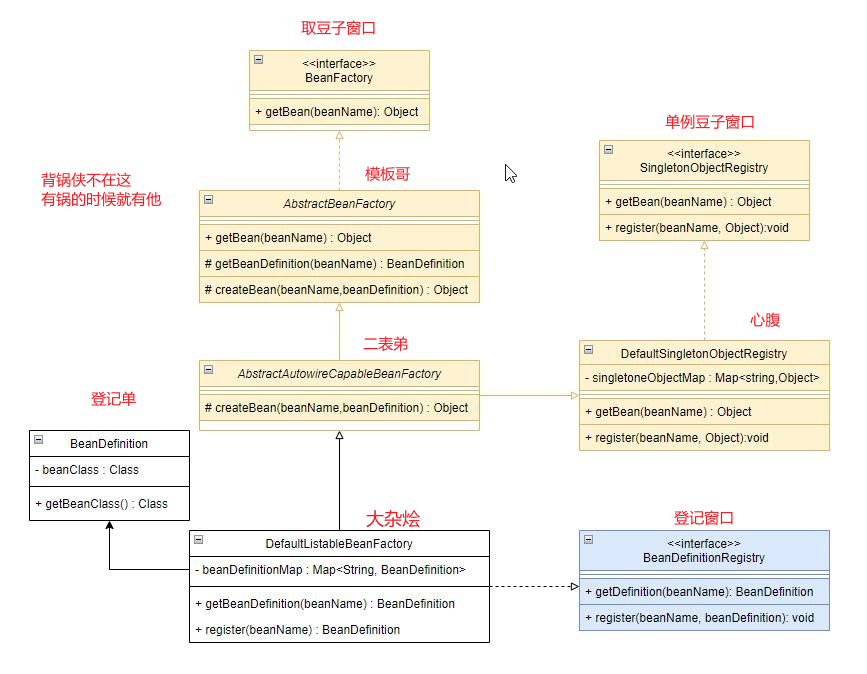一、华为云 Flexus X 实例:开启高效云服务新篇🌟
在云计算的广阔领域中,资源的灵活配置与卓越性能犹如璀璨星辰般闪耀。华为云 Flexus X 实例恰似一颗最为耀眼的新星,将云服务器技术推向了崭新的高度。

华为云 Flexus X 实例基于先进的擎天 QingTian 架构构建,同时融入了瑶光云脑与盘古大模型等顶尖创新技术,由此打造出了令人惊叹的计算能力与高度的灵活性。与传统云服务器相比,它犹如一位能工巧匠🔧,可提供多种灵活的 CPU 和内存配比方案,多达 100 余种配置可供选择。这让用户能根据自身需求进行精准调整,避免了资源与成本的无端浪费。
更值得称道的是,Flexus X 实例内部还嵌入了智能应用调优算法。无论是面对数据密集型应用的严峻挑战🧠,还是高并发网络服务的巨大压力💻,它都能游刃有余地应对。在某些特定场景下,其性能甚至能提升至 6 倍,远超同类产品。在今天这个平凡又特别的日子,我们将借助这一强大的华为云 Flexus X 实例开启搭建私人网盘的奇妙之旅🗃️。
二、服务器资源申请配置及连接:搭建的关键步骤🛠️
(一)申请 Flexus 云服务器💻
从华为云首页开始,那醒目的华为云 Flexus 云服务海报便会映入眼帘。点击“了解详情”,我们就能顺利进入 Flexus 云服务产品介绍页。
来到 Flexus 云服务申请页面:https://www.huaweicloud.com/product/flexus - x.html,点击“购买”按钮,进入 Flexus 云服务 X 实例配置的关键环节。
在配置页面中,我们精心选择计费模式、区域以及符合需求的实例规格,这里我选定了 4 核 12G 的配置。接着,在操作系统选择上,服务器常用的 CentOS7 系统成为首选,同时在存储系统盘的选择上,100GiB 通用 SSD 进入视野。不同类型的存储盘各有千秋,大家可参考详细的表格进行权衡。
| 参数 | 极速型 SSD V2(公测) | 极速型 SSD | 通用型 SSD V2 | 超高 IO | 通用型 SSD | 高 IO | 普通 IO(上一代产品) |
|---|---|---|---|---|---|---|---|
| 云硬盘最大容量(GiB) | 系统盘:1024 数据盘:32768 | 系统盘:1024 数据盘:32768 | 系统盘:1024 数据盘:32768 | 系统盘:1024 数据盘:32768 | 系统盘:1024 数据盘:32768 | 系统盘:1024 数据盘:32768 | 系统盘:1024 数据盘:32768 |
| 描述 | 专用于对延迟敏感的业务关键型应用程序的极高性能 SSD 云硬盘。具备持续 IOPS 性能超过 128000 IOPS、1000 MiB/s 吞吐量 | 适用于需要超大带宽和超低时延的场景。 | 容量与性能解耦,支持在容量固定的情况下,基于业务性能诉求,按需、灵活地调整 IOPS 和吞吐量。适合各种主流的高性能、低延迟交互应用场景。 | 超高性能云硬盘,可用于企业关键性业务,适合高吞吐、低时延的工作负载。 | 高性价比的云硬盘,适合中等性能诉求的企业应用。 | 可用于一般访问的工作负载。 | 可用于不常访问的工作负载。 |
| 典型应用场景 | 数据库 Oracle SQL Server ClickHouse AI 场景 | 数据库 Oracle SQL Server ClickHouse AI 场景 | 企业办公、虚拟桌面大型开发测试转码类业务系统盘 | 大中型规模的数据库(SQL Server 、Oracle 、NoSQL、PostgreSQL)转码类业务。I/O 密集型场景。 | NoSQL Oracle SQL Server PostgreSQL 时延敏感型场景。 | Redis Memcache 企业办公中型开发测试中小型数据库 Web 应用系统盘 | 普通开发测试大容量、读写速率中等、事务性处理较少的应用场景。日常办公应用轻载型开发测试不建议用于系统盘 |
| 最大 IOPSa | 256000 | 128000 | 128000 | 50000 | 20000 | 5000 | 2200 |
| 最大吞吐量 a(MiB/s) | 4000 | 1000 | 1000 | 350 | 250 | 150 | 50 |
| IOPS 突发上限 a | NA | 64000 | NA | 16000 | 8000 | 5000 | 2200 |
| 云硬盘 IOPS 性能计算公式 c | IOPS 值由用户预配置,范围为 100 - 256000,具体可配置值≤(1000*容量(GiB)) | IOPS = min (128000, 1800 + 50 × 容量(GiB)) | IOPS 值由用户预配置,范围为 3000 - 128000,具体可配置值≤(500*容量(GiB)) | IOPS = min (50000, 1800 + 50 × 容量(GiB)) | IOPS = min (20000, 1800 + 12 × 容量(GiB)) | IOPS = min (5000, 1800 + 8 × 容量(GiB)) | IOPS = min (2200, 500 + 2 × 容量(GiB)) |
| 云硬盘吞吐量性能计算公式 b(MiB/s) | 吞吐量≤min(4000,预配置 IOPS/16) | 吞吐量 = min (1000, 120 + 0.5 × 容量(GiB)) | 吞吐量值由用户配置,范围为 125 - 1000,具体可配置值≤(IOPS/4) | 吞吐量 = min (350, 120 + 0.5 × 容量(GiB)) | 吞吐量 = min (250, 100 + 0.5 × 容量(GiB)) | 吞吐量 = min (150, 100 + 0.15 × 容量(GiB)) | 吞吐量 = 50 |
| 单队列访问时延 d(ms) | 亚毫秒级 | 亚毫秒级 | 1 | 1 | 1 | 1 - 3 | 5 - 10 |
| API 名称 e | ESSD2 | ESSD | GPSSD2 | SSD | GPSSD | SAS | SATA |
现在的硬盘速度都很快,对于个人使用的网盘,一般不需要特别高速的存储盘,都能够跑满网速,没有特殊需求的话,都可以,我这里就选择 通用型 SSD,100G 存储即可。

随后,选择一块网卡并精心设置安全组。配置公网 IP 的计费模式时,按带宽计费且 3M 带宽就足以满足个人使用需求。接着,输入服务器名称与 root 密码。云备份可按需购买,对于企业用户搭建存储重要信息的网站,购买云备份是个明智的选择,但对于个人而言,并非刚需。

最后,确认服务器配置并根据自身需求选择服务器实例的购买时长,我选择了一个月来满足短期需求。选择付款方式并完成支付后,我们便成功拥有了服务器实例。返回服务器实例控制台,就能看到刚刚购买的服务器实例了。

(二)安装服务器搭子宝塔面板 🛡️
安装宝塔面板就如同为服务器找到了一个得力的助手。宝塔官方提供了通用的服务器宝塔面板安装命令:
# 宝塔面板通用安装命令
url = https://download.bt.cn/install/install_lts.sh;if [ -f /usr/bin/curl ];then curl -sSO $url;else wget -O install_lts.sh $url;fi;bash install_lts.sh ed8484bec
将此命令复制到 bash 并回车,即可开启安装。当提示输入 y 时,进入短暂的安装等待。
(三)配置安全组🔐
根据提示信息,在服务器安全组放开 41729 端口以及其他常用服务器端口。依次点击更多->网络/安全组->安全组规则配置,即可对安全组规则进行细致的配置。

添加 41729 端口出入方向规则,并配置原地址 0.0.0.0/0 放开所有地址。

配置完成后,重启宝塔面板,浏览器登陆宝塔面板的外网地址,即可看到宝塔面板登录页面。输入宝塔面板初始化的账号密码,即可进入宝塔面板控制页面。
bt 1 # 重启宝塔

初次安装并使用宝塔面板需要阅读并同意用户协议,阅读协议并勾选 ✔️即可进入。

进入宝塔面板,安装推荐的 LNMP(Linux、Nginx、MySQL、PHP) 四件套。

至此,您已经成功地申请并连接到了华为云的 Flexus X 实例,并安装了简易好用的服务器运维面板。
三、搭建 Cloudreve 私人网盘:打造专属数据空间📁
在完成上述准备工作后,我们开始搭建 Cloudreve 私人网盘。
Cloudreve 作为一款强大的网盘程序,其功能丰富多样🌐。首先,在已经配置好的华为 Flexus 云服务器上,我们要对基础环境进行精心配置。这包括对服务器操作系统进行优化,确保各项参数与 Cloudreve 的运行要求完美契合,从网络设置到存储分配,每一个细节都不容小觑。接下来,我们就开始进行 Cloudreve 私人网盘的搭建。
(一)下载 Cloudreve⬇️
来到 Cloudreve 官网,点击官网中的下载即可进入 Cloudreve 的下载页面。

找到最新版本,下载适合你服务器系统的安装包📦,我使用的是 CentOS,直接下载 cloudreve_3.8.3_linux_amd64.tar.gz 即可,如果没有适合你服务器系统的安装包,可以使用 source.code 源码包在自己平台的操作系统进行构建,从而在自己的系统上进行安装。

然后使用宝塔面板将 cloudreve 安装包传输到服务器上📟

(二)启动 Cloudreve🔛
然后输入以下命令启动 cloudreve:
#解压获取到的主程序
tar -zxvf cloudreve_VERSION_OS_ARCH.tar.gz
# 赋予执行权限
chmod +x ./cloudreve
# 启动 Cloudreve
./cloudreve

(三)配置 Cloudreve✍️
配置文件主要有两个,conf.ini 与 cloudreve.db,对于我这样的普通用户,一般配置 config.ini 下的端口就行了。cloudreve.db

Cloudreve 在首次启动时,会创建初始管理员账号,请注意保管管理员密码,此密码只会在首次启动时出现。如果您忘记初始管理员密码,需要删除同级目录下的cloudreve.db,重新启动主程序以初始化新的管理员账户。
Cloudreve 默认会监听5212端口。所以需要打开这个端口,来到华为云控制台进行安全组规则配置,点击配置规则:

放开 Cloudreve 出入方向 5251 端口:

然后在宝塔中放开 5251 端口,

也可以像我一样设置一个其他项目,然后点击添加通用项目进行配置。

你可以在浏览器中访问http://服务器IP:5212进入 Cloudreve,打开链接之后,就可以看到我们的网盘系统啦!

如果需要使用 HTTPS 的话,需要配置反向代理,可以参考下面配置内容进行配置:
location / {
proxy_set_header X-Forwarded-For $proxy_add_x_forwarded_for;
proxy_set_header Host $http_host;
proxy_redirect off;
proxy_pass http://127.0.0.1:5212;
# 如果您要使用本地存储策略,请将下一行注释符删除,并更改大小为理论最大文件尺寸
# client_max_body_size 20000m;
}
(四)简单实用私人网盘😊
简单使用了一下,网盘上传下载速度还是很快的

有浅色和深色模式可以切换,

还有图片和视频预览,以后剪视频的素材都可以放在这里啦!
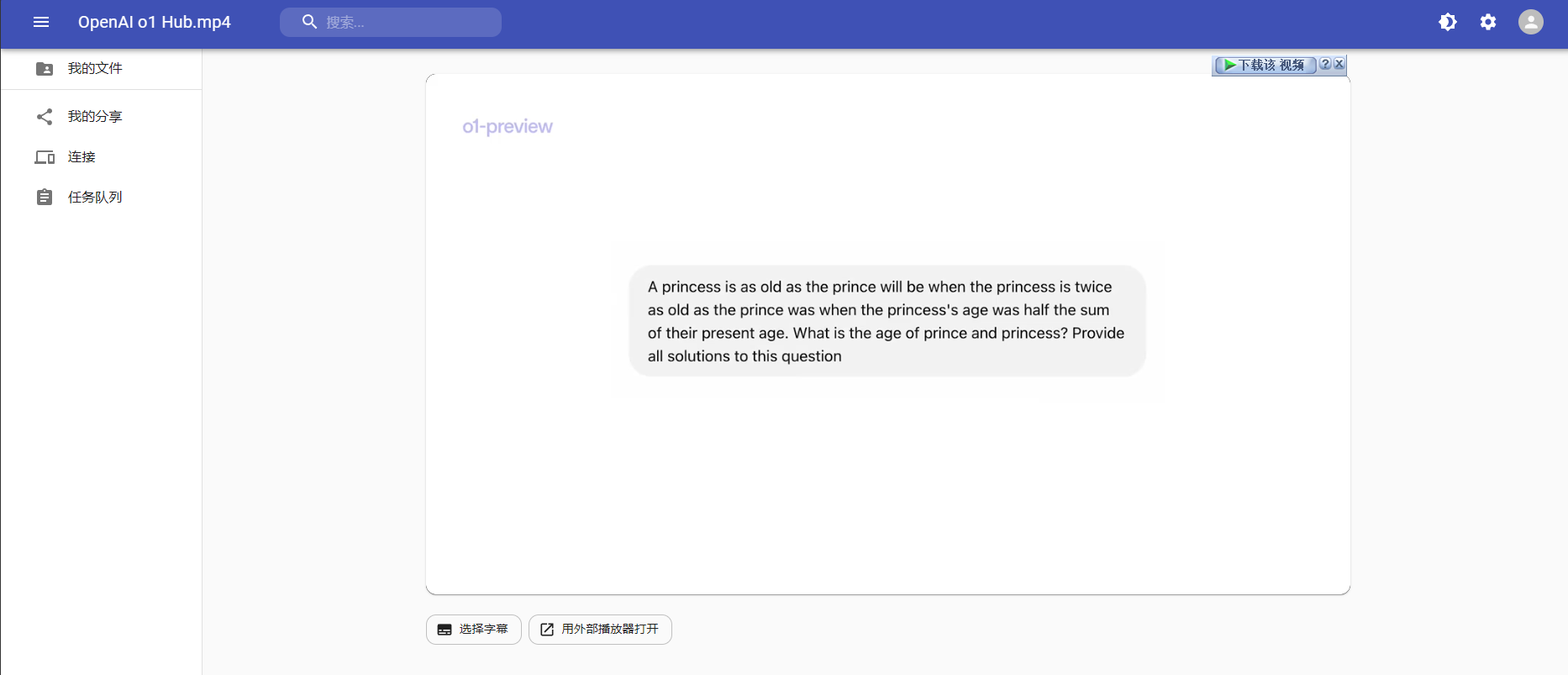
四、总结与前景展望
通过本文的介绍,大家应该已经掌握了如何申请、配置华为云 Flexus X 实例,并成功搭建一个私人网盘的全过程。从灵活的资源配置到强大的宝塔面板,以及最终的 Cloudreve 网盘搭建,整个过程展现了华为云 Flexus X 实例的高效与便捷性。希望通过这篇教程,能够帮助到各位想要在云端搭建个人数据空间的小伙伴们 🙌。
华为云 Flexus X 实例凭借其卓越的灵活性、高性能和出色的成本效益,已经成为众多企业和开发者的首选云计算平台。未来,随着更多创新技术的融入,Flexus X 实例将继续引领云计算领域的发展,为用户提供更强大的计算能力和更便捷的使用体验。
无论你是个人开发者还是大型企业用户,Flexus X 实例都能为你的应用提供强大的支持。赶快行动,体验华为云 Flexus X 实例带来的高效与便捷吧!🌟








![[c++进阶(九)] STL之deque深度剖析](https://i-blog.csdnimg.cn/direct/573d001eb74d4ae4839381053c34e16f.png)